如何绘制流程图?
1、用Word2013打开一篇文档,切换到“插入”选项卡,并执行“插图”组中的“形状”命令,选择“基本形状”栏中的“椭圆”。
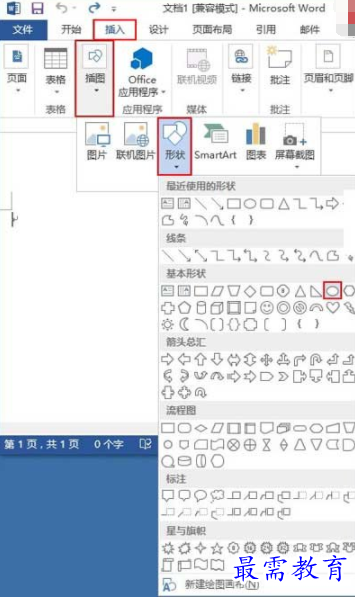
2、选择自己需要的位置,单击鼠标左键,并拖动鼠标画一个椭圆,画好之后释放鼠标即可。
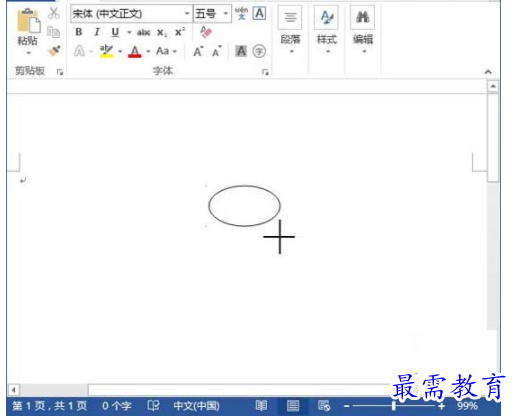
3、如果需要在椭圆中写字,则应该切换到“插入”选项卡,并单击“文本”组中的“文本框”选项,选择“简单文本框”。
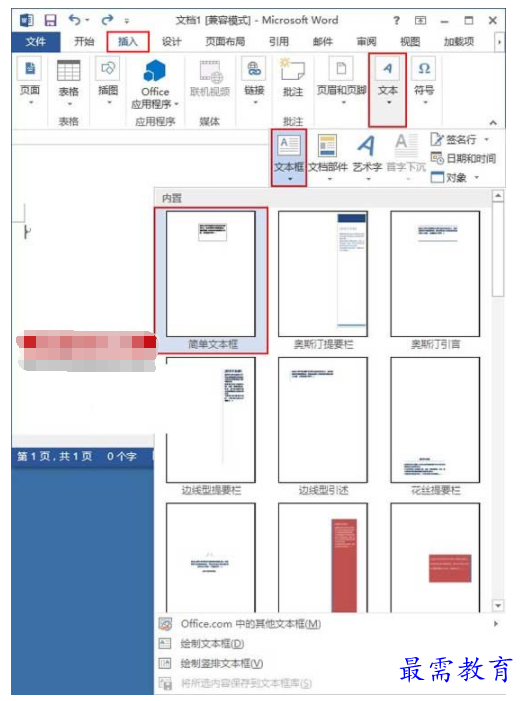
4、此时文本框已经插入到文档中,可以在其中输入我们需要的文字,并且拖动文本框周围的灰色控点来改变文本框的大小,然后将文本框拖动到合适的位置。
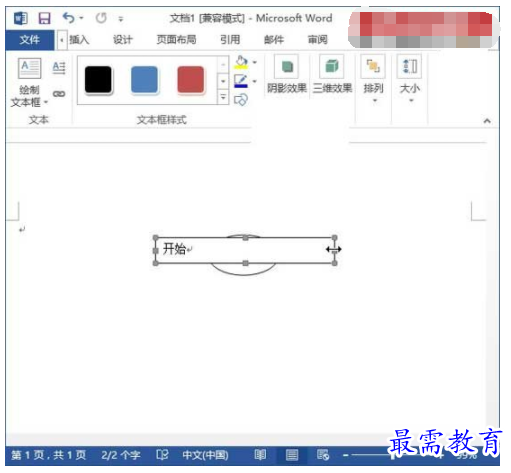
5、在调整好文本框的大小和位置后,双击文本框可以切换到“文本框工具->格式”选项卡,在“文本框样式”栏中单击“形状轮廓”按钮,选择“无轮廓”,然后单击“形状填充”按钮,选择“无填充颜色”。
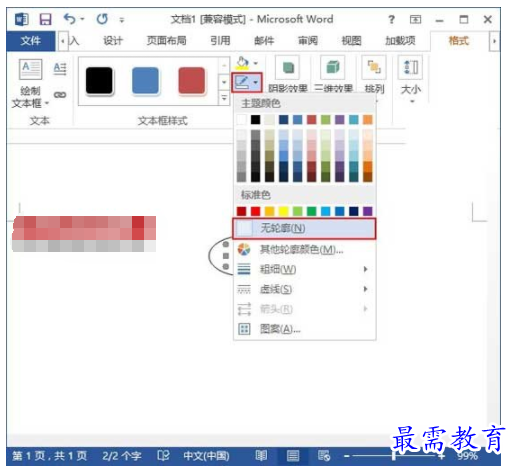
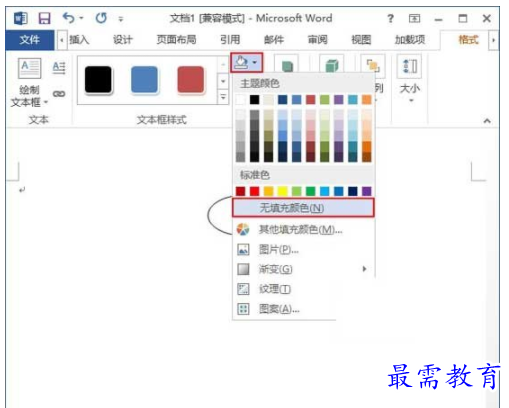
6、现在,第一个控件已经完成,大家可以按照这种方法逐步画出自己的流程图。最终效果如下图。
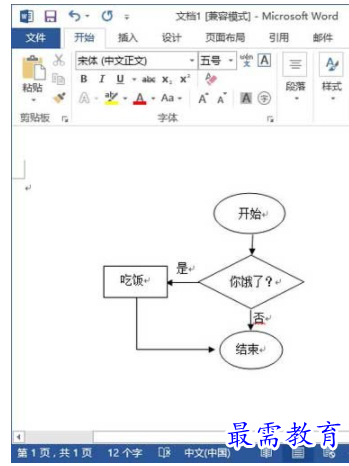
提示:大家在画图过程中需要的各种图形和线条,都可以在“插入”选项卡中“插图”组下的“形状”中进行选择。
继续查找其他问题的答案?
-
Word 2019如何转换为PowerPoint?(视频讲解)
2021-01-258次播放
-
PowerPoint 2019如何为切换效果添加声音?(视频讲解)
2021-01-232次播放
-
PowerPoint 2019如何设置切换效果的属性?(视频讲解)
2021-01-232次播放
-
PowerPoint 2019如何为幻灯片添加切换效果?(视频讲解)
2021-01-230次播放
-
2021-01-199次播放
-
2021-01-193次播放
-
2021-01-192次播放
-
2021-01-191次播放
-
2021-01-1912次播放
-
2021-01-196次播放
 办公软件操作精英——周黎明
办公软件操作精英——周黎明
 湘公网安备:43011102000856号
湘公网安备:43011102000856号 

点击加载更多评论>>